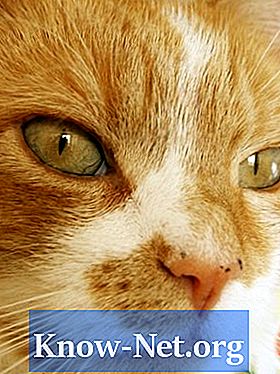콘텐츠
어안 효과는 "배럴 왜곡"이라고도 알려져 있으며 마치 물고기의 눈을 바라 보는 것처럼 넓고 원형으로 보이는 이미지 왜곡 유형입니다. 일부 사진 작가는 어안 렌즈를 사용하여 의도적으로이 효과를 만듭니다. 이 렌즈를 사용하면 일부 카메라는 특히 Adobe Photoshop 프로그램으로 보정 할 수있는 매크로 모드에서 사진을 찍을 때 특유의 왜곡 현상이 나타납니다.
지침

-
바탕 화면의 아이콘을 클릭하거나 "시작"메뉴의 "프로그램"에서 Photoshop을 엽니 다.
-
'파일'을 클릭 한 다음 '열기'를 클릭하십시오. 수정하려는 이미지를 찾고 "열기"를 클릭하십시오.
-
상단 툴바에서 '필터'를 클릭하고 '왜곡'위로 마우스를 가져 가면 새 메뉴가 나타납니다. 새 메뉴에서 "렌즈 보정"을 클릭하면 창이 열립니다.
-
"설정"메뉴를 클릭하고 메뉴의 각 사전 설정을 시도하십시오. 기본 설정으로 원하는 결과를 얻을 수없는 경우 다음 단계로 이동하십시오.
-
"왜곡 제거"커서를 클릭하고 끌어 사진에서 어안 효과를 제거하십시오. 수정으로 인해 이미지 가장자리에 흰색 영역이 생기면 "크기 조정"명령을 클릭하여 끌어 이미지의 크기와 흰색을 조정할 수 있습니다.
어떻게
- "디스토션 제거"커서를 오른쪽이 아닌 왼쪽으로 이동하여 동일한 단계를 사용하여 어안 렌즈 효과를 만들 수 있습니다.
필요한 것
- 어도비 포토샵 프로그램